
Sebbene la maggior parte dei dispositivi Android non manchino necessariamente delle opzioni di archiviazione, potrebbe esserci un momento in cui è necessario utilizzare una chiavetta USB con il telefono. Fortunatamente, farlo è facile: Android supporta nativamente le unità esterne.
Ci sono un paio di modi diversi per accedere alla chiavetta USB su Android, a seconda della situazione. Ma ne parleremo in questo articolo, quindi iniziamo.
Come collegare una chiavetta USB al telefono
Il modo in cui connetti l'unità USB al tuo telefono dipende dal tipo di porta USB del tuo telefono: USB-C o Micro USB.
Se sei al vertice della nuova tecnologia e hai un telefono moderno con una porta USB-C, hai un paio di opzioni semplici. Se sei nel mercato per una nuova unità flash USB, puoi acquistarne una con entrambe le connessioni USB-C e A. Queste stanno diventando sempre più prolifici e puoi utilizzare la stessa unità sul computer e sul telefono senza la necessità di un adattatore.
Scherzi a parte, basta: collegalo al telefono e sei a posto.
Se hai già una chiavetta USB tipo-A tradizionale, avrai bisogno di un adattatore A-C. Puoi prendere queste su Amazon per pochi euro.

Una volta preso l'adattatore appropriato, è sufficiente inserirlo nell'unità e collegarlo al telefono.

Se il tuo telefono ha Micro-USB
Come con USB-C, è possibile acquistare una chiavetta USB Micro, anche se non sono così comuni. In effetti, avrai scelte così limitate, pensiamo che sia meglio avere solo un'unità USB-A più tradizionale e un adattatore.
Per l'adattatore, avrai bisogno di un cavo USB OTG. Questo cavo ha un connettore micro USB maschio su un lato e un jack USB A femmina sull'altro. Collegare l'unità flash alla presa USB A, quindi collegare l'altra estremità dell'adattatore al telefono. Puoi prenderli su Amazon a basso costo.
Come accedere a un Flash Drive su Android
Indipendentemente dal tipo di unità o telefono che stai utilizzando, una volta collegato, dovresti ricevere una notifica di connessione all'unità esterna USB.Se l'unità non è formattata correttamente, riceverai una notifica che te lo farà sapere Fortunatamente, puoi farlo direttamente dal tuo telefono: tocca la notifica per saltare nella schermata del formato.
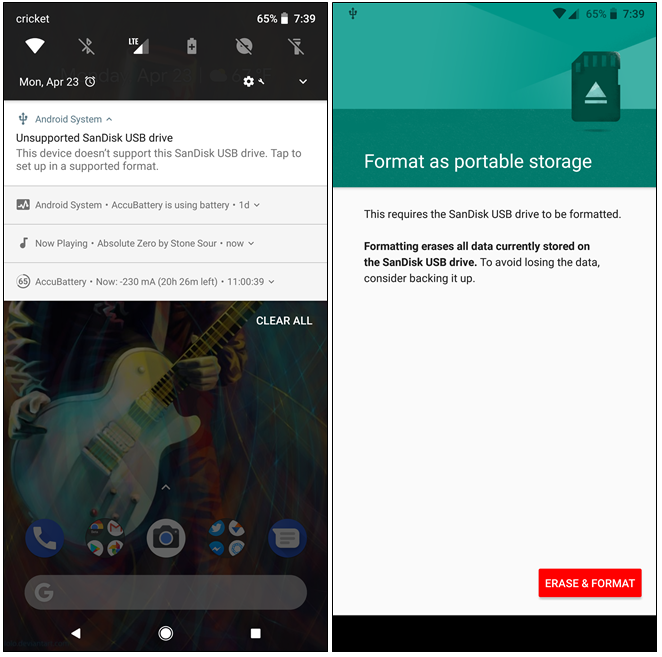
Nota: tieni presente che la formattazione cancella completamente l'unità, quindi se l'obiettivo è quello di ottenere qualcosa da esso e sul tuo telefono, la formattazione non è una buona idea. Invece, dovrai copiare i dati dall'unità sul computer, formattare correttamente l'unità e quindi copiarli nuovamente.
Se l'unità flash è formattata correttamente, toccando la notifica si apre l'esploratore di file in cui è possibile interagire con i contenuti dell'unità come se fossero memorizzati in modo nativo sul telefono.
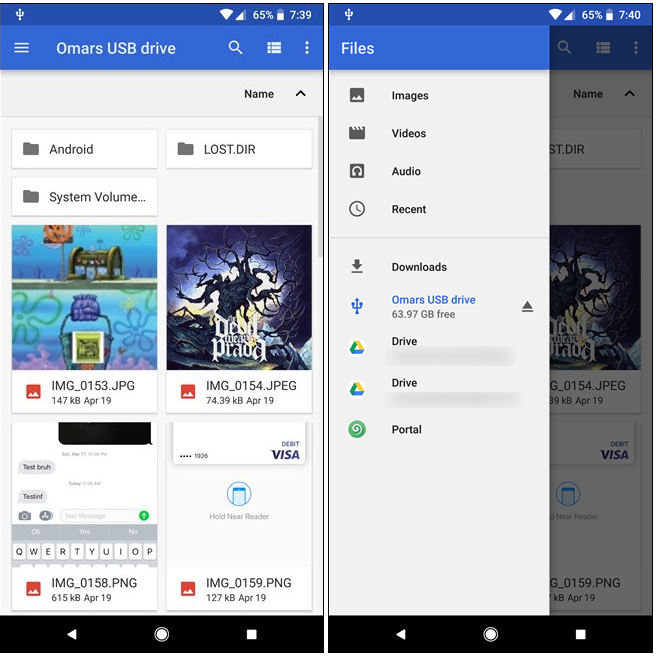
È possibile premere a lungo sugli elementi e li copia / taglia e incolla su e dall'unità USB, proprio come si farebbe localmente.